Schimbați aspectul LMS-ului dvs. cu șabloanele LearnDash în WidgetKit 2.3.3
Publicat: 2020-05-31După ce am inclus elementul de animație Lottie în WidgetKit, suntem din nou aici cu un foc de artificii pentru versiunea Pro a WidgetKit. De acum înainte, utilizatorii LearnDash vor putea da un aspect diferit cursului lor. Nu numai că, toți utilizatorii vor putea importa șablon direct din biblioteca de șabloane.
Sună cool, nu? Cu șabloanele Learndash, întregul aspect poate fi schimbat și pot fi adăugate noi funcționalități. Dacă încercați să adăugați aceste funcționalități cu pluginuri externe, a trebuit să cheltuiți o sumă bună de bani.
Cu biblioteca de șabloane, puteți importa șablonul preferat cu un singur clic. Sau puteți edita direct șablonul după un singur clic.
Să vedem detaliile despre ceea ce am primit în această versiune de WidgetKit.
Ce este LearnDash Template?
Știți cu toții despre șablon și despre scopul acestuia. În mod similar, șablonul Learndash face aceeași treabă. Aceste șabloane vă permit să personalizați aspectul Learndash-ului implicit, să adăugați mai multe funcționalități și astfel vă ajută să vă vindeți mai bine cursul.
Cea mai bună parte a șablonului Learndash este că puteți folosi șabloanele date sau vă puteți crea propriile șabloane. Ai libertatea deplină de a o face și de a crea ceva nou.
Cu șabloanele Learndash, puteți face o mulțime de lucruri, dar cele evidențiate sunt:
Schimbați aspectul paginii LMS
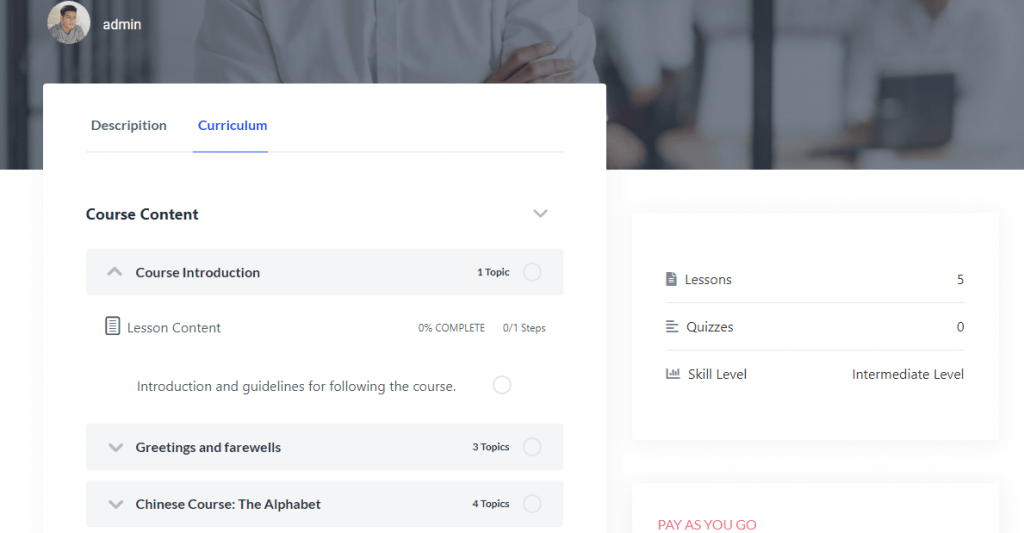
Learndash LMS vine cu o vizualizare implicită pentru cursurile dvs. Fără codificare brută, nu puteți schimba stilul și aspectul curriculum-ului. Nici măcar nu puteți afișa informații suplimentare fără a adăuga pluginuri suplimentare plătite.
Cu LearnDash Elements de la WidgetKit, puteți afișa cu ușurință aceste informații suplimentare și puteți schimba foarte ușor aspectul paginii dvs.
Afișați mai multe detalii despre curs
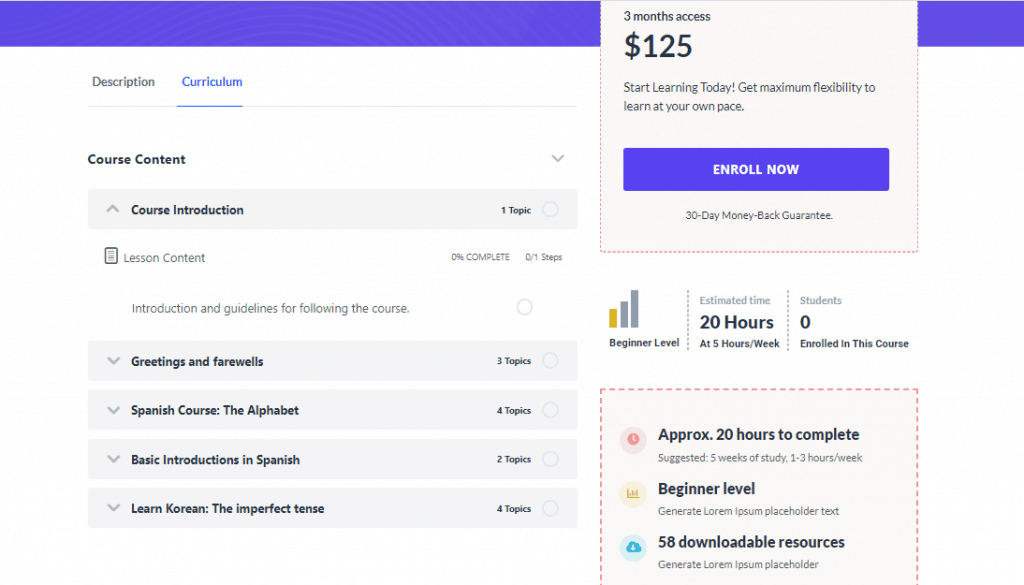
Șablonul Learndash vine cu elemente Learndash dedicate în WidgetKit. Cu aceste elemente, puteți arăta
Banner de curs – Afișați informații legate de cursul dvs. în banner.
Certificat de curs Learndash – Arată studenților dvs. starea de certificare.
Learndash Course Enrollment – Afișează detaliile despre durata cursului, prețul, starea înscrierii etc.
Informații meta curs - Acest element vă permite să afișați nivelul de dificultate, desigur, timpul estimat, studentul înscris la acest curs și alte meta informații.
Learndash Course Progress – Arată progresul cursului cursantului.
Resursa cursului Learndash - Informați cursanții despre resursele cursului, cum ar fi lecții, chestionare, nivelul de calificare etc.
Conținutul filei Learndash Couse – Afișează, desigur, toate informațiile importante, în ordinea filetelor.
Curs legat de Learndash - Toate cursurile aferente vor fi prezentate inteligent vizitatorilor și cursanților.
Curriculum curs Learndash – Afișați tot conținutul cursului într-un singur loc cu acest element.
Learndash Course Instructor – Reprezentați inteligent datele instructorului cu acest element.
Vezi, există o mulțime de lucruri suplimentare de arătat în cursul tău. Introduceți elemente în șablonul Learndash și afișați mai multe detalii așa cum doriți.
Aspecte exclusive
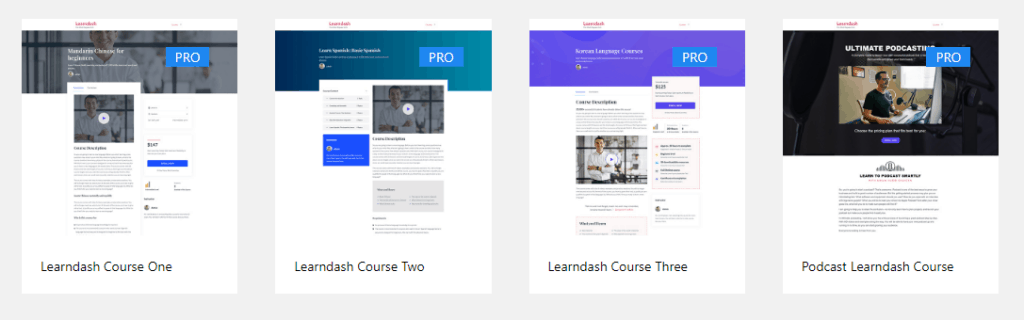
Cursurile tale nu vor mai arăta niciodată la fel după ce folosești șabloanele Learndash. Schimbați aspectul și adăugați noi funcționalități cu șabloanele Learndash ale WidgetKit.
Creați-vă propriul șablon sau utilizați machetele exclusive care sunt ambalate cu șabloane Learndash. În prezent, există patru layout-uri elegante pentru Learndash. În curând, acest număr va crește, deoarece dezvoltăm mai multe șabloane.
Creați și reutilizați
Ne place să facem fluxul de lucru al clienților noștri mai ușor și mai bun; prin urmare, minimizăm bariera pe cât posibil. Puteți crea șabloane Learndash nelimitate. Apoi folosește-le așa cum vrei. Puteți utiliza același șablon în mai multe locuri.
Dacă doriți să utilizați șablonul pentru o dată ulterioară, faceți-l JSON și salvați-l într-un loc sigur. Apoi, la momentul necesar, importați-l și folosiți-l.
Cum să utilizați șabloanele LearnDash
Configurarea cursului
La început, asigurați-vă că ați instalat pluginul Learndash LMS, WidgetKit și WidgetKit Pro.

Din Dashboard, accesați LearnDash LMS -> Courses și faceți clic pe butonul Add New.
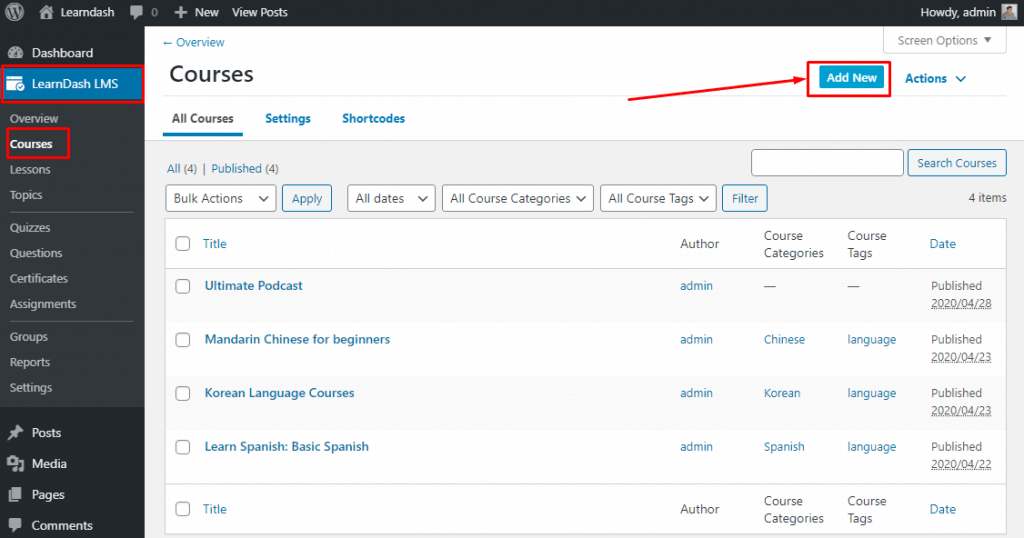
Acum vă aflați în fila Pagina Curs. Adăugați titlul cursului, conținutul, fotografia de copertă, o scurtă descriere, nivelul de dificultăți al cursului, timpul estimat al cursului.
Acum, din bara laterală din dreapta, alegeți categoria cursului, setați eticheta cursului și setați imaginea prezentată.
[Notă: dacă setați date greșite aici sau nu setați nicio dată, șablonul dvs. va afișa date greșite sau deloc.]
Treceți apoi la Builder, setați lecții, titluri de secțiuni și chestionare la cerere. Nu uitați să gestionați setările și să apăsați butonul de publicare. Acum cursul tău este creat cu succes.
Crearea propriului șablon
Accesați WidgetKit -> Learndash Templates și faceți clic pe butonul Add New.
Dați titlu șablonului dvs. și selectați cursul Learndash. Acum faceți clic pe butonul de editare a șablonului.
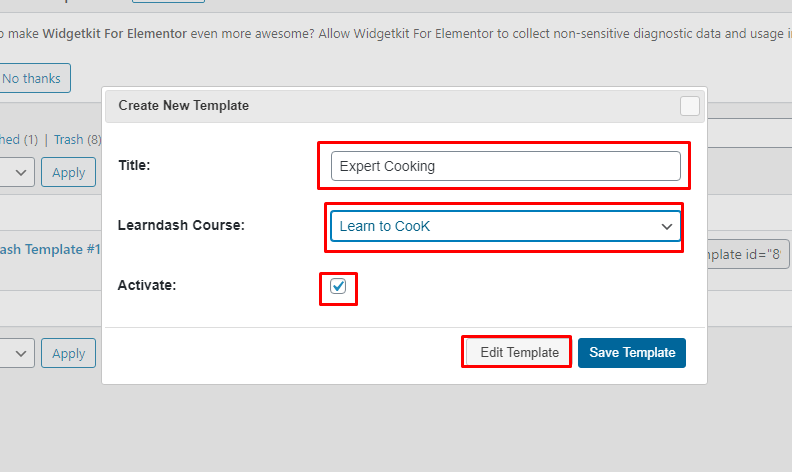
[Notă: Toate datele vor fi afișate direct din cursul selectat. ]
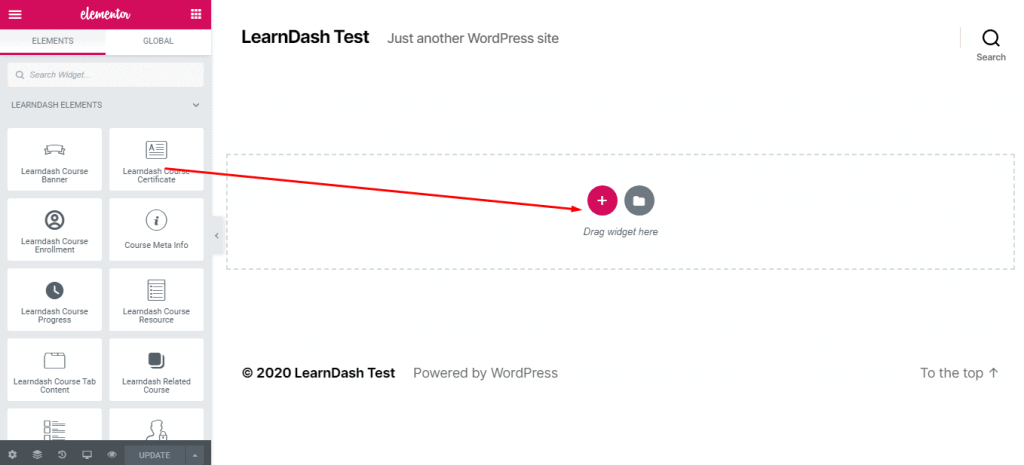
Acum creați-vă pagina în modul în care doriți cu LearnDash Elements din WidgetKit.
Folosind șabloanele noastre personalizate
Dacă nu doriți să creați unul, alegeți dintre șabloanele noastre elegante pentru pagina dvs. Learndash. În prezent, există patru șabloane, alegeți-l pe cel pe care îl preferați.
Accesați WidgetKit -> Biblioteca de șabloane și derulați până în jos. Faceți clic pe șablonul preferat.
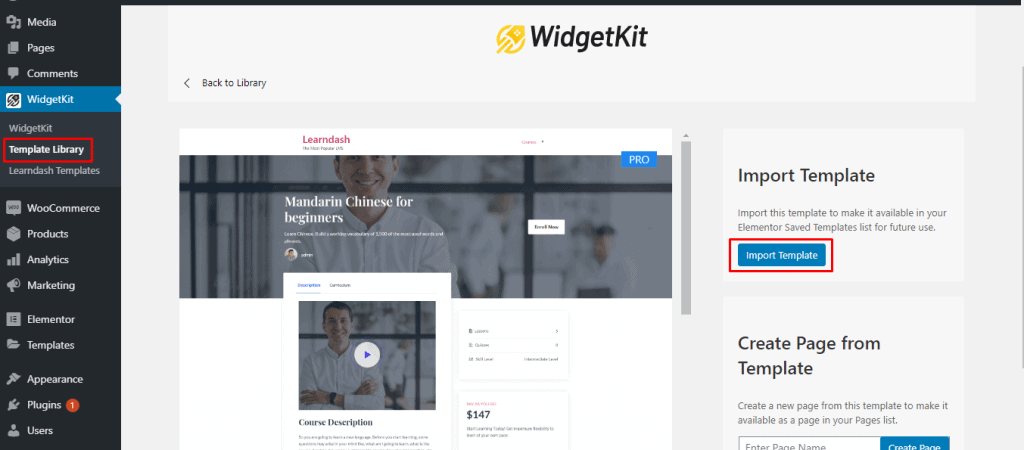
Acum faceți clic pe butonul de import șablon, șablonul va fi importat cu succes.
Acum accesați WidgetKit -> Learndash Templates și faceți clic pe butonul Adăugare nou.
Dați titlu șablonului dvs. și selectați cursul Learndash. Acum faceți clic pe butonul de editare a șablonului.
[Notă: Toate datele vor fi afișate direct din cursul selectat. ]
Faceți clic pe butonul Adăugați șablon.
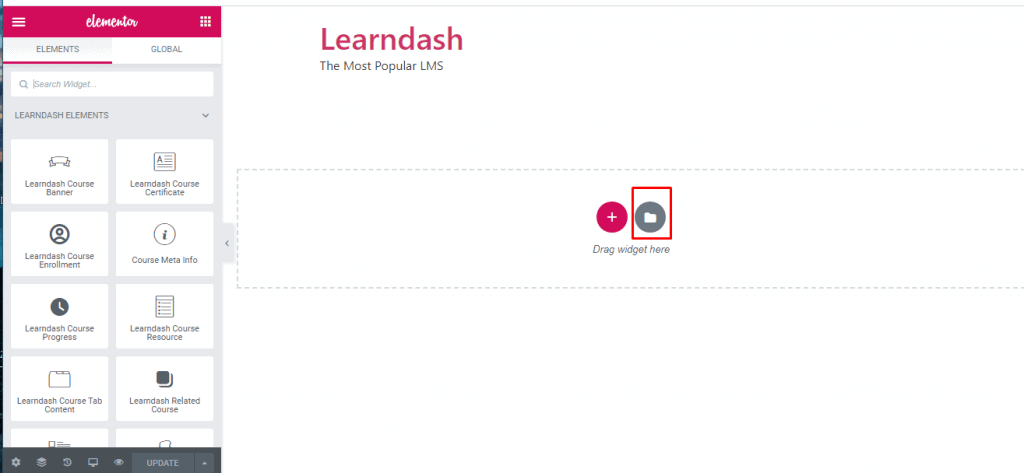
Faceți clic pe butonul de import șablon și alegeți șablonul pe care l-ați importat cu câteva momente mai devreme.
Acum aduceți modificările după cum aveți nevoie.
Bibliotecă nouă de șabloane
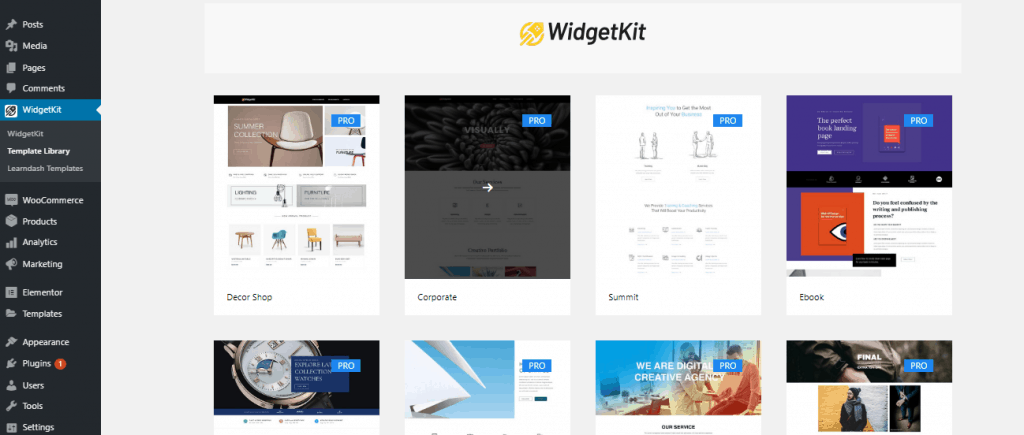
De acum înainte vă puteți importa șablonul direct din biblioteca de șabloane a WidgetKit. Toate șabloanele care sunt incluse în WidgetKit pot fi găsite acum în biblioteca de șabloane. Puteți previzualiza toate șabloanele direct de acolo și puteți importa șablonul preferat.
De asemenea, puteți edita șablonul direct după finalizarea procesului de import. Faceți clic pe butonul de editare și veți edita șablonul direct de acolo.
Ultimele Cuvinte
Sper că șabloanele Learndash vă vor ajuta să vă personalizați pagina de curs Learndash și să vindeți mai multe cursuri. Dacă aveți întrebări, nu ezitați să întrebați în secțiunea de comentarii de mai jos. Voi fi bucuros să vă răspund.
Rămâneți pe fază pentru următoarea atracție care va veni în WidgetKit.
